폰으로 팩스 보내기 받기 (모바일 설치 및 사용 방법 FAQ)
- 생활
- 2021. 4. 1. 12:57
폰으로 팩스 보내기 받기 (모바일 설치 및 사용 방법 FAQ)
공적으로든 사적으로든 문서를 보내야할 때가 있는데 이게 메일로 보내게 되면 처리가 팩스보다 훨씬 늦습니다. 때문에 다들 빠른 처리를 위해 되도록 팩스로 보내려 하는데 문제는 이 팩스 기기가 들고 다닐 수 있는 것도 아니고 늘 위치도 한정적이라 불편을 겪곤 합니다. 때문에 등장한 것이 모바일 팩스 어플인데 소정의 MMS 문자 비용으로 간편하게 팩스를 보내고 받을 수 있습니다. 그런데 이마저도 요즘 대부분의 요금제 서비스가 '문자 ~건 무료'를 포함하기에 비용은 무료나 다름 없습니다.
#아이폰 #안드로이드 #모두사용가능
#팩스보내기 #받기 #가능한어플
모바일 팩스 다운로드 및 설치 과정 (구글 플레이 및 앱스토어 주소)
참고로 보편적인 비즈니스 어플 답게 다운로드 및 설치 과정은 매우 간단. 폰은 기종 상관없이 아이폰이나 갤럭시 모두 제공되기에 구글 플레이 스토어, 앱 스토어에서 따로 검색하여 받으셔도 됩니다.
※ 아이폰 앱스토어의 경우 PC에서 바로가기 링크가 미리보기만 가능합니다.
구글 플레이 주소 play.google.com/store/apps/details?id=com.dho.mobilefax&hl=ko&gl=US
앱스토어 주소 (미리보기) apps.apple.com/kr/app/id1487591338


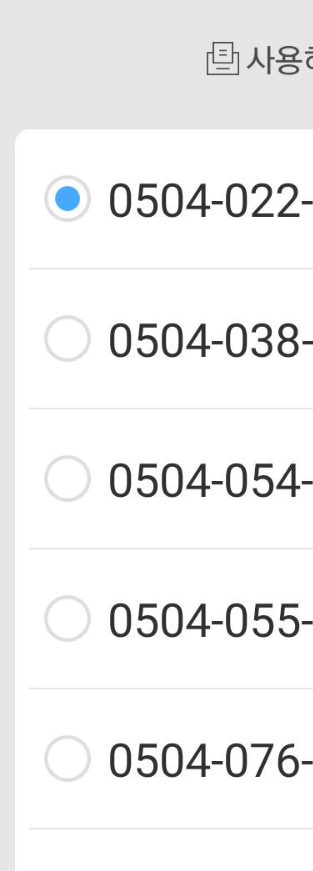


설치 후 최초 팩스 번호 설정의 경우 뒷자리가 자신의 스마트폰 뒷자리 전화번호와 동일, 앞자리만 바꿔 5개 정도 제공되는데 이 중 하나를 선택하여 사용하시면 됩니다. 더불어 결정 후엔 내 전화번호부에 자동으로 저장되니 기억하기에도 편합니다.
※ 기존 팩스 번호란?
혹 기존에 모바일 팩스 번호가 있으셨다면 이를 재입력하시면 됩니다. 다만 본인의 이동통신사 전화번호가 바뀌었다던가 기존에 앱을 삭제한 이력이 있으셨다면 같은 번호 재이용은 어려울 수 있습니다. 전자의 경우 무조건 새로 만드셔야 하며 후자의 경우엔 휴대폰 가입증면서, 기존 모바일 팩스 번호 사용 증빙 자료 등을 제출해야만 합니다.
사용 방법 및 오류 FAQ
사용 방법은 문자와 별반 다르지 않습니다. 앱 자체 내에서 카메라 기능은 물론 편집 기능을 제공합니다. 되도록 사진은 그림자가 지지 않도록 찍어주시면 되고 미리보기를 통해 변환된 문서도 확인할 수 있습니다. 보낼 때는 상대방 팩스 번호를 입력해 발송. 보내기를 누르면 JPG 형태로 수십초 안에 발송이 완료됩니다.

다만 아이폰에서는 (이건 아이폰 자체의 고질적 문제..) 와이파이 환경에서 팩스 발송이 어렵습니다. 때문에 팩스를 보낼 때만큼은 와이파이 Wifi 를 끄셔야 합니다. 더불어 이는 태블릿 PC에서는 사용이 어려우시며 스마트폰 전용의 어플입니다. 기본적으로 수신할 상대 역시 최소한 전화가 가능한 폰이어야만 수신이 가능합니다.
해외에서는? 용량 제한?



참고로 해외에서는 수신만 가능, 발송은 불가합니다. 물론 국내에서 해외로 발송은 가능. 해외 국내 관계없이 1회 발송 이미지 파일 용량은 8MB 메가바이트로 제한됩니다.
준비중이라는 문구만 뜨는 경우 (오류)
또한 가끔 FAX 발송 단계에서 준비중이라는 문구만 송출될 수 있는데 이 경우 수신 측에 먼저 확인해보는 것이 가장 좋습니다. 뜨기만 그렇게 뜨고 실제로는 정상 발송된 경우들이 많습니다.
#폰으로팩스 #보내기 #받기
#무료 #인터넷 #스마트폰비즈니스
